来源:www.xinmaotao.net 时间:2017-07-05 13:15
说到windows search我想很多人都非常了解了,它是一个能够帮助我们搜索文件、视频等的系统服务,它虽然很好用,不过有些用户还是想要关闭它,但是却不知道怎么关闭,那么win8系统windows search服务怎么关闭呢?今天为大家带来win8系统windows search服务关闭方法。
windows search服务关闭方法:
1、首先,我们按Win键+X键进入控制面板,或者使用其他方式也可以。如图所示:
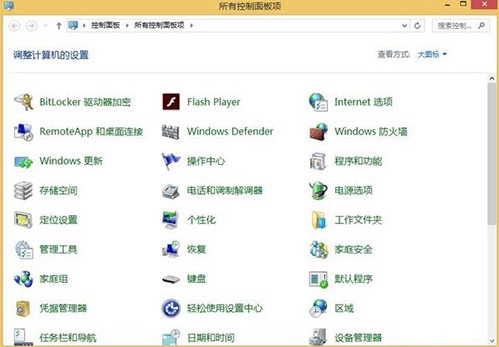
2、在控制面板中,找到并选择“管理工具”选项,进入“管理工具”窗口。如图所示:
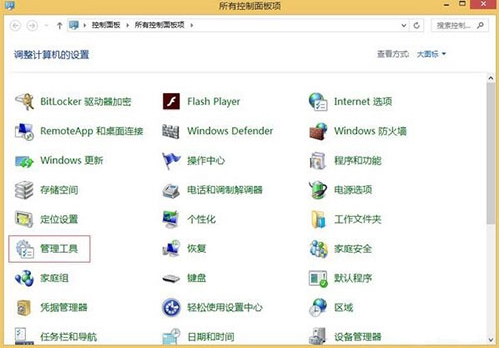
3、在“管理工具”窗口中,我们选择“服务”选项,进入“服务”面板。如图所示:
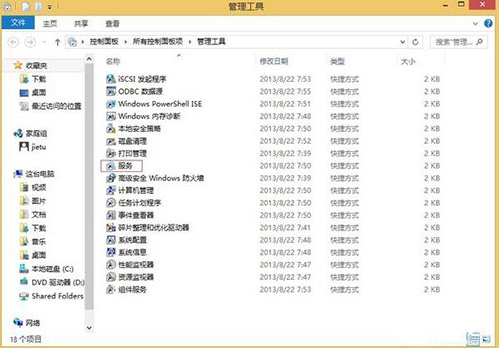
4、系统中所有运行的没运行的系统服务都显示在“服务”窗口了,找到我们需要的“Windows Search”服务项。如图所示:
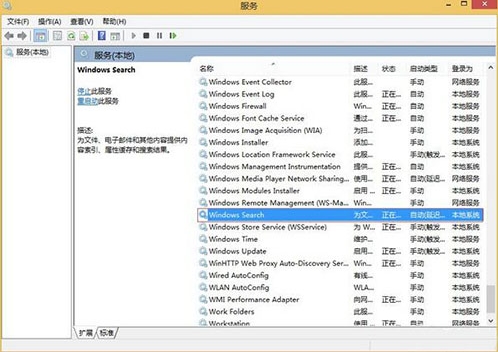
5、双击上一步找到的Windows Search服务,在弹出来的框中选择禁用应用即可。如图所示:
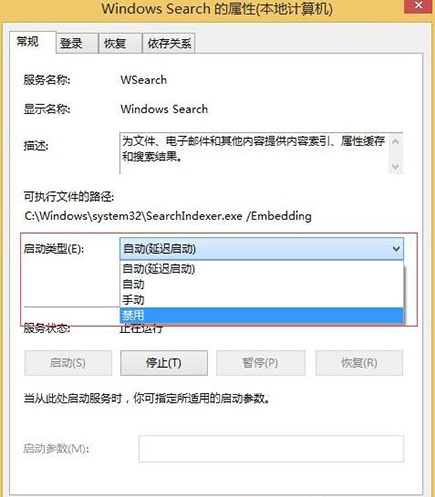
6、不过当你使用系统搜索服务时,windows search即使是关闭的,可能还会被调用,因为win8的搜索不仅可以搜本地,还可以搜索网络,所以还是建议不经常使用系统搜索的用户来关闭windows search服务。
win8系统windows search服务的关闭方法就为大家分享到这里了,方法很简单,我们只需要打开系统的服务,然后找到“windows search”服务,之后双击进去,最后在弹出的窗口中选择禁用确定就可以了。
责任编辑:新毛桃:http://www.xinmaotao.net